Trong thời đại số hóa, Microsoft Excel đã trở thành một công cụ không thể thiếu trong nhiều lĩnh vực, từ quản lý tài chính cá nhân đến phân tích dữ liệu phức tạp trong doanh nghiệp. Tuy nhiên, không phải ai cũng có thể dễ dàng tương tác với các bảng tính Excel một cách hiệu quả, đặc biệt là những người dùng có thị lực kém hoặc sử dụng các công cụ hỗ trợ như trình đọc màn hình. Với vai trò là một chuyên gia tại tienichthuthuat.com, chúng tôi hiểu rằng việc tạo ra các bảng tính Excel dễ tiếp cận không chỉ là một yêu cầu về đạo đức mà còn là một yếu tố quan trọng giúp tăng cường hiệu quả công việc và mở rộng phạm vi người dùng.
Mục tiêu của bài viết này là cung cấp một bộ các mẹo và thủ thuật thực tế, chi tiết giúp bạn tối ưu hóa các bảng tính Excel của mình, đảm bảo chúng thân thiện và dễ sử dụng cho tất cả mọi người. Từ việc đặt tên trang tính một cách có ngữ cảnh, định dạng bảng dữ liệu khoa học, đến việc sử dụng văn bản thay thế cho hình ảnh và lựa chọn phông chữ phù hợp, mỗi yếu tố đều đóng góp vào việc nâng cao khả năng tiếp cận tổng thể. Hãy cùng tìm hiểu các bước cần thiết để biến bảng tính Excel của bạn thành một nguồn tài nguyên thông tin đáng tin cậy và dễ dàng tiếp cận cho mọi đối tượng độc giả.
Sử Dụng Tên Trang Tính (Sheet) Mô Tả Và Rõ Ràng
Một trong những cách hiệu quả nhất để làm cho sổ làm việc Excel của bạn dễ tiếp cận hơn là đổi tên các trang tính (worksheet) của nó. Theo mặc định, Excel đặt tên các trang tính là Sheet1, Sheet2, Sheet3, v.v., và hệ thống đánh số không mô tả này tiếp tục khi bạn nhấp vào dấu “+” để thêm một trang tính mới. Việc đổi tên các trang tính sao cho chúng mô tả chính xác hơn nội dung bên trong sẽ mang lại nhiều lợi ích đáng kể.
Đầu tiên, nó mang lại sự rõ ràng và ngữ cảnh. Tên trang tính có tính mô tả cho phép bất kỳ ai truy cập vào sổ làm việc của bạn dễ dàng điều hướng nội dung của nó hơn nhiều. Điều này đặc biệt quan trọng khi bạn chia sẻ dữ liệu hoặc cộng tác với người khác. Thứ hai, nó hỗ trợ các trình đọc màn hình. Hầu hết các trình đọc màn hình đều đọc tên trang tính của Excel, vì vậy việc thay đổi chúng thành một cái tên đại diện hơn cho nội dung có nghĩa là những người có thị lực kém sẽ có trải nghiệm tốt hơn. Cuối cùng, nó giúp các công thức rõ ràng hơn. Các công thức tham chiếu đến một ô hoặc vùng được đặt tên trong một trang tính khác sẽ bao gồm tên của trang tính được tham chiếu đó. Kết quả là, các công thức có tên trang tính theo ngữ cảnh – thay vì Sheet1, Sheet2, v.v. – sẽ dễ hiểu và phân tích hơn.
Để đổi tên một trang tính trong Excel, bạn chỉ cần nhấp đúp vào tab liên quan và thay thế văn bản hiện có bằng tên trang tính mới. Ngoài ra, để có thêm không gian cho tên trang tính có ngữ cảnh, hãy nhấp và kéo thanh cuộn phía dưới dải băng sang phải.
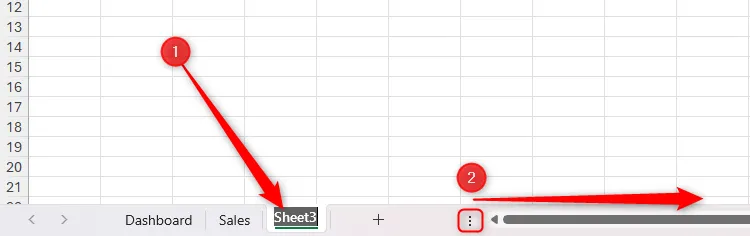 Hình ảnh minh họa cách đổi tên trang tính (sheet) trong Excel và mở rộng khu vực tab để hiển thị tên đầy đủ.
Hình ảnh minh họa cách đổi tên trang tính (sheet) trong Excel và mở rộng khu vực tab để hiển thị tên đầy đủ.
Ngoài việc mô tả, việc tuân thủ các mẹo sau sẽ tối ưu hóa hơn nữa tên trang tính Excel của bạn và tăng thêm chất lượng khả năng tiếp cận:
- Ngắn gọn: Tên ngắn hơn sẽ dễ xử lý và làm việc hơn.
- Sử dụng dấu gạch dưới: Nếu tên trang tính của bạn phải chứa nhiều hơn một từ, hãy sử dụng dấu gạch dưới (_) thay vì khoảng trắng để thể hiện mối quan hệ giữa các từ trong mọi ngữ cảnh.
- Giữ tên đơn giản: Chỉ sử dụng chữ cái, số và – như đã giải thích ở điểm trước – dấu gạch dưới.
- Hướng đến sự nhất quán: Chọn một kiểu đặt tên chung cho tất cả các tab trang tính. Ví dụ, bạn có thể sử dụng các từ đơn bắt đầu bằng chữ cái viết hoa như “DoanhThu”, “ChiPhi”, “TonKho”.
Hãy nhớ loại bỏ các trang tính Excel không sử dụng khỏi sổ làm việc của bạn. Các trang tính trống không cần thiết gây lộn xộn cho các tab trang tính và có thể gây nhầm lẫn cho các trình đọc màn hình. Ngoài khả năng tiếp cận, việc loại bỏ các trang tính trống còn giảm kích thước tệp Excel, do đó cải thiện hiệu suất tổng thể của sổ làm việc.
Sử Dụng Và Đặt Tên Bảng Được Định Dạng (Formatted Tables)
Thẳng thắn mà nói, các bảng không được định dạng trong Excel là một cơn ác mộng khi nói đến khả năng tiếp cận. Trong ví dụ, các tiêu đề hàng và cột không dễ dàng phân biệt với dữ liệu chính, việc theo dõi các hàng rất khó khăn, và về mặt trình bày, nó không hề thân thiện với mắt.
Để chuyển đổi dữ liệu này thành một bảng Excel chuyên nghiệp, trước tiên, hãy đảm bảo hàng trên cùng của dữ liệu chứa các tiêu đề cột, từ đó giúp bảng của bạn dễ giải thích hơn. Sau đó, chọn bất kỳ ô nào trong dữ liệu và trong nhóm Styles của tab Home trên thanh công cụ, nhấp vào “Format As Table” (Định dạng dưới dạng Bảng).
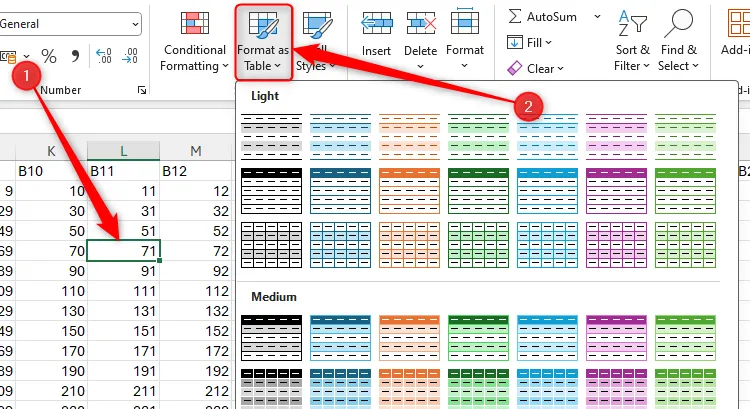 Mô tả chọn ô dữ liệu chưa định dạng trong Excel và mở menu thả xuống "Format As Table" để tạo bảng.
Mô tả chọn ô dữ liệu chưa định dạng trong Excel và mở menu thả xuống "Format As Table" để tạo bảng.
Tiếp theo, hãy chọn một kiểu có các hàng xen kẽ (banded rows), vì những kiểu này giúp người dùng dễ dàng theo dõi các hàng trong bảng từ trái sang phải. Ngoài ra, hãy chọn một kiểu có hàng tiêu đề khác biệt rõ rệt so với các hàng khác.
Khi bạn chọn một kiểu bảng, hãy đảm bảo nguồn dữ liệu là chính xác và ô kiểm “My Table Has Headers” (Bảng của tôi có tiêu đề) được chọn trong hộp thoại Create Table (Tạo Bảng), sau đó nhấp vào “OK”.
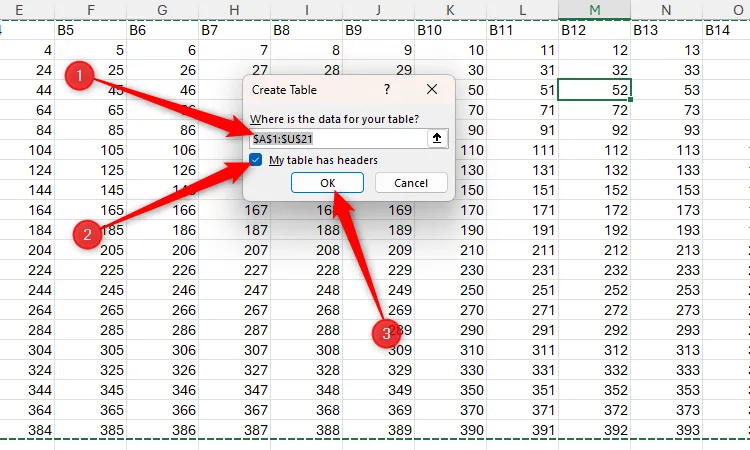 Hộp thoại "Create Table" trong Excel, hiển thị trường nguồn dữ liệu, tùy chọn "My Table Has Headers" và nút "OK" được chọn.
Hộp thoại "Create Table" trong Excel, hiển thị trường nguồn dữ liệu, tùy chọn "My Table Has Headers" và nút "OK" được chọn.
Tiếp theo, trong tab Table Design (Thiết kế Bảng), hãy xem xét nhóm Table Style Options (Tùy chọn Kiểu Bảng) để xem liệu bạn có thể cải thiện khả năng đọc của dữ liệu hơn nữa hay không. Ví dụ, bạn có thể chọn “First Column” (Cột Đầu tiên) để phân biệt nó với dữ liệu chính, hoặc bỏ chọn “Filter Button” (Nút Lọc) để hàng tiêu đề bớt lộn xộn.
Một cách khác để làm cho các bảng Excel lớn như ví dụ trên dễ đọc hơn là đóng băng tiêu đề hàng và cột. Trong tab View (Xem) trên thanh công cụ, nhấp vào “Freeze Panes” (Đóng băng Khung) và chọn từ các tùy chọn có sẵn (ví dụ: “Freeze Top Row” để giữ cố định hàng tiêu đề khi cuộn).
Bước cuối cùng để làm cho bảng hoàn toàn dễ tiếp cận là đặt tên cho nó. Theo mặc định, các bảng Excel tuân theo quy ước đặt tên Table[Số], và điều này không lý tưởng cho những người sử dụng trình đọc màn hình. Hơn nữa, tên bảng không cụ thể khiến việc điều hướng giữa các bảng bằng Name Box gần như không thể.
Để đổi tên một bảng, hãy chọn bất kỳ ô nào trong bảng và chuyển đến nhóm Properties (Thuộc tính) trong tab Table Design. Tại đó, chọn tên bảng mặc định và thay thế nó bằng một tên có ngữ cảnh hơn. Cá nhân tôi thường đặt tên bảng là “T_[tên]”, với chữ “T” giúp phân biệt các bảng của tôi với các vùng được đặt tên khác trong sổ làm việc. Ví dụ: “T_DoanhThuQuy”, “T_DanhSachKhachHang”.
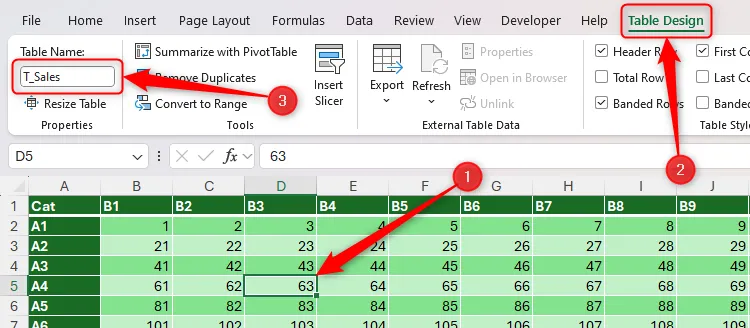 Hình ảnh bảng Excel được đổi tên thành "T_Sales" trong tab Table Design, minh họa cách đặt tên bảng.
Hình ảnh bảng Excel được đổi tên thành "T_Sales" trong tab Table Design, minh họa cách đặt tên bảng.
Tên bảng phải luôn bắt đầu bằng một chữ cái, dấu gạch dưới hoặc dấu gạch chéo ngược, và phần còn lại của tên chỉ có thể chứa chữ cái, số, dấu chấm và dấu gạch dưới. Ngoài ra, hãy sử dụng dấu gạch dưới để phân tách các từ, như trong ví dụ trên.
Thêm Văn Bản Thay Thế (Alt Text) Cho Đồ Họa
Văn bản thay thế – hay gọi tắt là alt text – là một mô tả ngắn gọn về một đồ họa giúp những người có thị lực kém hiểu đầy đủ nội dung của nó. Các trình đọc màn hình sẽ đọc to alt text, có nghĩa là những người không thể nhìn thấy chi tiết của đồ họa vẫn có thể hiểu được nội dung của nó.
Trong Excel, bạn có thể thêm alt text vào các hình dạng, ảnh, biểu đồ, SmartArt và bất kỳ đồ họa nào khác mà bạn sử dụng.
Trong hầu hết các phiên bản của Excel, khi bạn nhấp Insert (Chèn) > Pictures (Ảnh), bạn có tùy chọn chọn liệu hình ảnh sẽ nằm trong ô hay nằm trên các ô. Vì alt text chỉ hoạt động với các hình ảnh được đặt trên các ô, hãy đảm bảo bạn chọn tùy chọn này.
Để thêm alt text, trước tiên, nhấp chuột phải vào đồ họa và chọn “View Alt Text” (Xem Văn bản Thay thế).
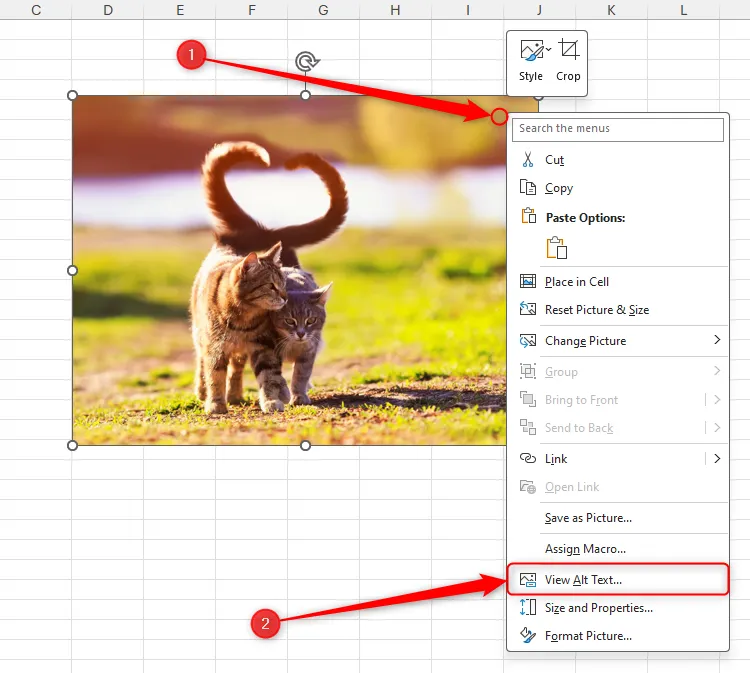 Giao diện Excel với hình ảnh, hiển thị menu chuột phải và tùy chọn "View Alt Text" được chọn để thêm mô tả.
Giao diện Excel với hình ảnh, hiển thị menu chuột phải và tùy chọn "View Alt Text" được chọn để thêm mô tả.
Khi khung Alt Text xuất hiện, nó có thể đã chứa một gợi ý alt text. Mặc dù những gợi ý này là một điểm khởi đầu tốt, nhưng chúng không được tối ưu hóa hoàn toàn cho khả năng tiếp cận, vì chúng không đủ chi tiết và không sử dụng ngữ pháp hoặc dấu câu chính xác.
Vì vậy, hãy xóa văn bản được gợi ý và thay thế nó bằng một mô tả đáp ứng tất cả các tiêu chí sau:
- Sử dụng tiếng Việt đơn giản, rõ ràng: Không làm phức tạp ngôn ngữ của bạn, nhưng cũng đừng quá ngắn gọn.
- Rõ ràng: Một cách tốt để kiểm tra sự rõ ràng của bạn là đọc alt text của bạn cho một người chưa từng nhìn thấy đồ họa trước đó, sau đó hỏi họ xem đồ họa có khớp với những gì họ mong đợi hay không.
- Sử dụng ngữ pháp chính xác: Alt text nên được viết bằng các câu đầy đủ với chính tả và ngữ pháp chính xác, bao gồm cả dấu câu cuối câu.
- Sử dụng mô tả độc đáo: Tránh lặp lại alt text trên nhiều đồ họa.
Theo lời khuyên trên, bạn có thể thay đổi alt text thành một mô tả chi tiết và chính xác hơn về hình ảnh. Ví dụ, nếu hình ảnh là “Hai chú mèo trên cánh đồng dùng đuôi tạo thành hình trái tim,” bạn sẽ nhập mô tả đó vào khung Alt Text. Để lưu alt text mới của bạn, nhấp vào “X” ở góc trên bên phải của khung Alt Text.
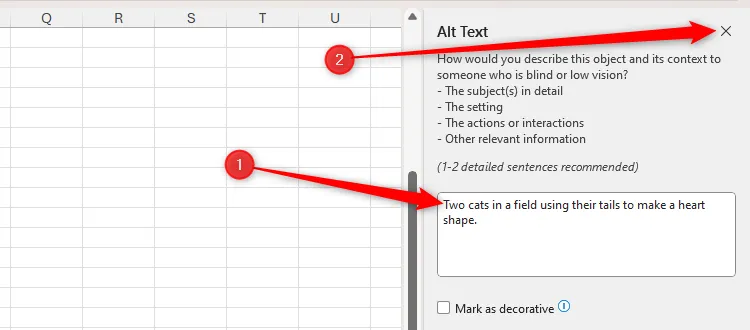 Cửa sổ Alt Text trong Excel hiển thị mô tả hình ảnh "Two cats in a field using their tails to make a heart shape" và nút đóng được chọn.
Cửa sổ Alt Text trong Excel hiển thị mô tả hình ảnh "Two cats in a field using their tails to make a heart shape" và nút đóng được chọn.
Sử Dụng Phông Chữ (Font) Rõ Ràng
Khi xem xét phông chữ nào nên sử dụng trong Excel để thông tin dễ đọc, có một vài yếu tố cần xem xét kỹ lưỡng.
Nói chung, Excel không phải là chương trình mà bạn nên sử dụng các phông chữ lạ mắt, vì mục đích của nó là trình bày dữ liệu rõ ràng và cho phép phân tích hữu ích. Vì vậy, việc sử dụng các phông chữ mô phỏng chữ viết tay, có các nét trang trí cầu kỳ hoặc mang tính nghệ thuật theo những cách khác sẽ chỉ làm cho bảng tính của bạn kém dễ tiếp cận hơn.
Bạn cũng nên chọn một phông chữ có các chữ cái và số dễ phân biệt. Ví dụ, trong khi chữ O hoa đối với một số phông chữ rộng hơn nhiều so với số 0, những phông chữ khác lại làm cho sự phân biệt này kém rõ ràng hơn. Ví dụ, chữ O của Franklin Gothic Book chỉ rộng hơn một chút so với số 0 của nó, và số 0 của Georgia trông giống như chữ o thường. Mặt khác, sự khác biệt giữa O và 0 đối với Aptos, Arial, Baskerville Old Face, Garamond, Rockwell, Segoe UI, Terminal và Times New Roman lớn hơn nhiều.
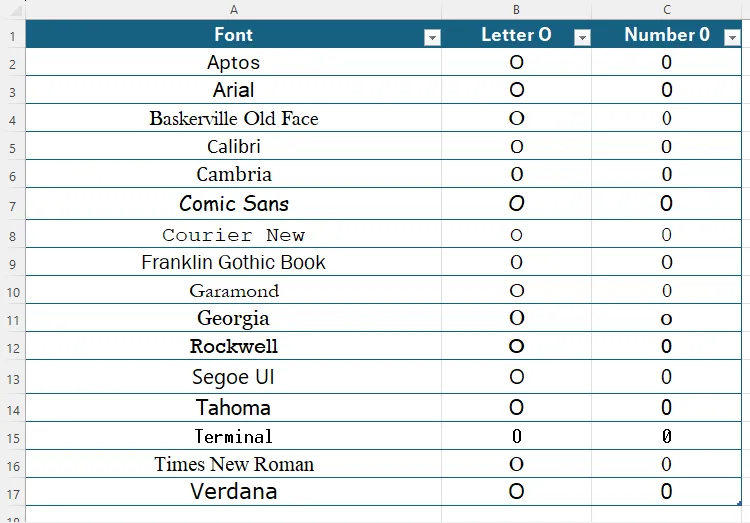 Bảng so sánh cách hiển thị chữ O và số 0 của nhiều phông chữ khác nhau trong Excel, nhấn mạnh sự khác biệt.
Bảng so sánh cách hiển thị chữ O và số 0 của nhiều phông chữ khác nhau trong Excel, nhấn mạnh sự khác biệt.
Cân nhắc tương tự cũng nên được áp dụng khi nghĩ về cách các phông chữ phân biệt giữa chữ i thường, chữ L hoa và số 1. Ví dụ, chữ L thường trong Courier New rất giống với số 1, và chữ i hoa của Arial giống hệt chữ L thường. Các phông chữ tốt nhất để phân tách ba ký tự này là Aptos, Tahoma, Verdana và Comic Sans MS, mặc dù hy vọng bạn không có xu hướng sử dụng phông chữ sau này trong các bảng tính chính thức của mình!
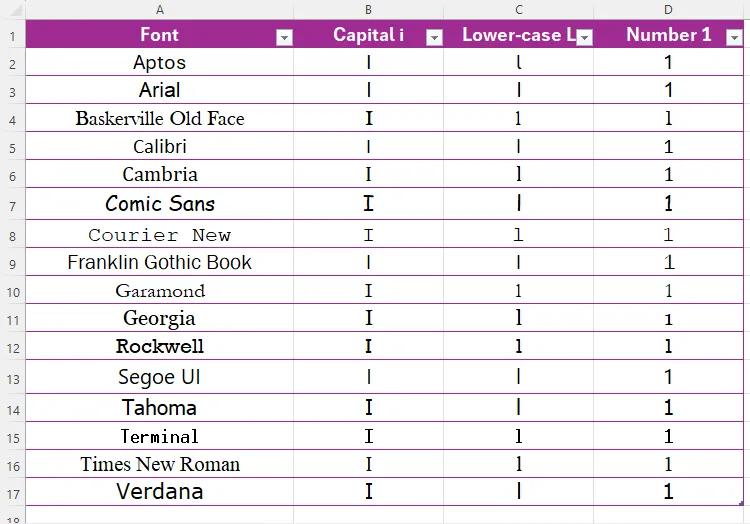 Bảng so sánh cách hiển thị chữ i hoa, l thường và số 1 của nhiều phông chữ khác nhau trong Excel, chỉ ra sự dễ nhầm lẫn.
Bảng so sánh cách hiển thị chữ i hoa, l thường và số 1 của nhiều phông chữ khác nhau trong Excel, chỉ ra sự dễ nhầm lẫn.
Một điều khác cần lưu ý khi sử dụng các phông chữ dễ tiếp cận là liệu các số và văn bản có vẻ như bị nén hay không. Nói cách khác, các phông chữ hẹp với khoảng cách giữa các ký tự nhỏ hơn bình thường thường khó đọc hơn. Tránh sử dụng các biến thể hẹp hoặc nhẹ của các phông chữ tiêu chuẩn trong Excel – như Aptos Narrow – và không sử dụng các kiểu chữ hẹp theo mặc định – như Agency FB, Niagara Engraved, Onyx và The Hand.
Cá nhân tôi thường giữ phông chữ mặc định của Excel, Aptos, vì nhìn chung, nó đáp ứng tất cả các tiêu chí trên. Các ký tự của nó dễ phân biệt, nó sử dụng các dạng chữ cái và số đơn giản, và dễ đọc khi giảm xuống kích thước nhỏ hoặc phóng to lên độ phân giải cao.
Các Mẹo Khác Để Excel Dễ Tiếp Cận
Trong khi các mẹo đã đề cập sẽ giúp sổ làm việc Excel của bạn dễ tiếp cận hơn rất nhiều, có một vài điều nhỏ khác bạn có thể làm để hoàn thiện bảng tính của mình và làm cho chúng tối ưu cho mọi người:
- Thêm văn bản vào ô A1: Vì các trình đọc màn hình bắt đầu bằng cách đọc một trang tính Excel từ ô A1, hãy thêm một cái gì đó có giá trị, như tổng quan về trang tính hoặc một hướng dẫn, vào ô này. Ví dụ: “Bảng phân tích doanh thu quý 1 năm 2024”.
- Ngữ cảnh hóa siêu liên kết (hyperlinks): Nếu bạn sử dụng siêu liên kết trong sổ làm việc Excel của mình, hãy đảm bảo chúng nêu rõ ràng nơi liên kết sẽ đưa người đọc đến khi nhấp vào. Các từ như “Nhấp vào đây” không thêm bất kỳ giá trị nào, trong khi một cái gì đó như “Chuyển đến trang tính đầu tiên để biết thêm thông tin” với các từ “trang tính đầu tiên” được siêu liên kết sẽ hữu ích hơn.
- Sử dụng các yếu tố biểu đồ (chart elements): Nếu sổ làm việc của bạn chứa biểu đồ, hãy đảm bảo chúng được định dạng tốt và bao gồm các yếu tố như tiêu đề biểu đồ, tiêu đề trục và nhãn dữ liệu.
- Đặt tên cho các vùng dữ liệu (named ranges): Ngoài việc tuân thủ lời khuyên trước đó của tôi về việc đặt tên bảng, hãy đặt tên cho các vùng dữ liệu khác trong sổ làm việc của bạn để chúng dễ dàng định vị và xác định. Điều này hữu ích cho việc điều hướng và tham chiếu trong công thức.
- Tránh hàng và cột trống không rõ ràng: Nếu bạn phải có các hàng hoặc cột không chứa dữ liệu, hãy thêm một số văn bản để giúp những người sử dụng trình đọc màn hình hiểu cấu trúc bảng tính của bạn, ví dụ: “Hàng trống để phân tách dữ liệu”.
Sử Dụng Trình Kiểm Tra Khả Năng Tiếp Cận (Accessibility Checker) Của Excel
Sau khi bạn đã thực hiện tất cả những gì có thể để làm cho sổ làm việc của mình dễ tiếp cận nhất có thể, hãy sử dụng trình kiểm tra khả năng tiếp cận tích hợp của Excel để đảm bảo bạn không bỏ lỡ bất cứ điều gì.
Mở tab “Review” (Xem lại) trên thanh công cụ và nhấp vào nửa trên của nút “Check Accessibility” (Kiểm tra Khả năng Tiếp cận).
Sau đó, trong khung Accessibility (Khả năng Tiếp cận), hãy xem xét bất kỳ gợi ý nào để làm cho bảng tính của bạn dễ tiếp cận hơn nữa. Nếu có bất kỳ vấn đề nào được nêu ra, hãy nhấp vào các thẻ tương ứng để xem lời khuyên về cách khắc phục chúng.
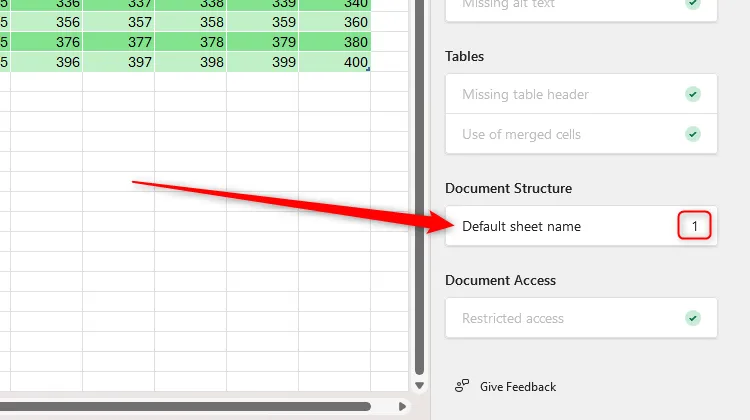 Màn hình kiểm tra khả năng tiếp cận của Excel, hiển thị lỗi tên trang tính mặc định cần được đổi để tăng tính rõ ràng.
Màn hình kiểm tra khả năng tiếp cận của Excel, hiển thị lỗi tên trang tính mặc định cần được đổi để tăng tính rõ ràng.
Bên cạnh việc thực hiện các thay đổi đối với sổ làm việc của bạn để làm cho chúng dễ tiếp cận hơn, bạn nên áp dụng các thực hành tốt khác để làm cho bảng tính Excel của bạn dễ đọc, như sử dụng định dạng nhất quán, sử dụng ghi chú để tránh quá nhiều văn bản và chia sẻ bảng tính của bạn dưới dạng PDF để khóa bố cục.
Tóm lại, việc tạo ra các bảng tính Excel dễ tiếp cận không chỉ là một yêu cầu kỹ thuật mà còn là một phần quan trọng của việc xây dựng nội dung hữu ích và thân thiện với người dùng. Bằng cách áp dụng các mẹo chi tiết từ việc đặt tên trang tính và bảng một cách rõ ràng, thêm văn bản thay thế cho hình ảnh, lựa chọn phông chữ phù hợp, đến việc tận dụng công cụ kiểm tra khả năng tiếp cận của Excel, bạn sẽ nâng cao đáng kể giá trị của dữ liệu và thông tin mà bạn chia sẻ.
Chúng tôi hy vọng rằng bài viết này đã cung cấp cho bạn những kiến thức và công cụ cần thiết để tối ưu hóa bảng tính Excel của mình, biến chúng thành nguồn tài nguyên thông tin đáng tin cậy và dễ dàng tiếp cận cho mọi người dùng. Hãy bắt đầu áp dụng những mẹo này ngay hôm nay để thấy sự khác biệt và góp phần tạo ra một môi trường làm việc số hòa nhập hơn. Nếu bạn có bất kỳ câu hỏi nào hoặc muốn chia sẻ kinh nghiệm của mình về việc tối ưu hóa Excel, đừng ngần ngại để lại bình luận bên dưới. Hãy cùng nhau xây dựng cộng đồng sử dụng Excel hiệu quả và thân thiện hơn!


